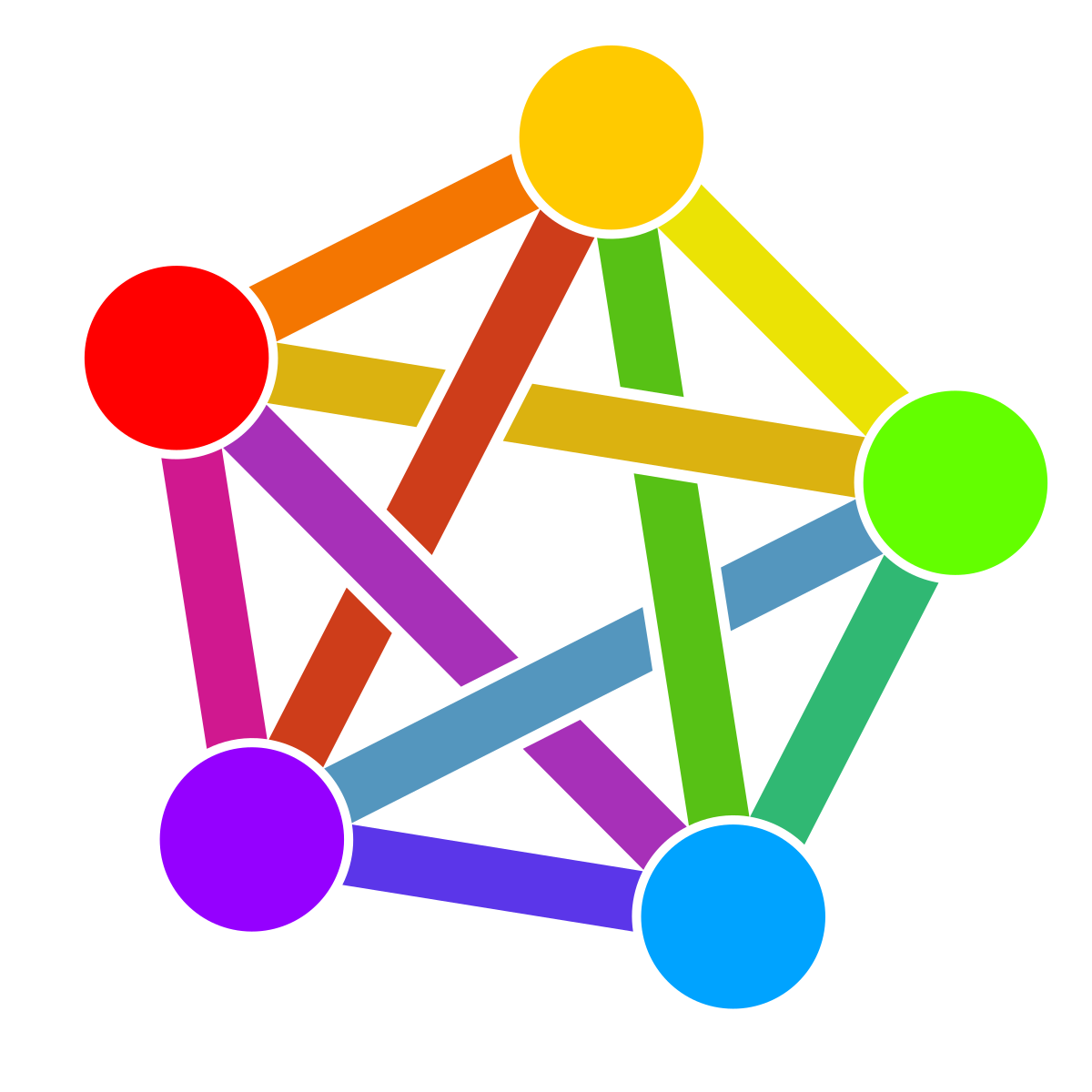FAQ Mastodon
Hashtags
❓Wofür verwenden wir Hashtags?
Ein Hashtag (zusammengesetzt aus englisch hash für das Schriftzeichen Doppelkreuz (#) und englisch tag für Markierung) ist ein mit Doppelkreuz gekennzeichnetes Schlagwort, das Nachrichten zu bestimmten Themen auffindbar macht. Diese Form der Verschlagwortung erfolgt in der Regel innerhalb des Fließtextes. Alternativ kann ein Hashtag aber auch vor oder hinter dem eigentlichen Text stehen.
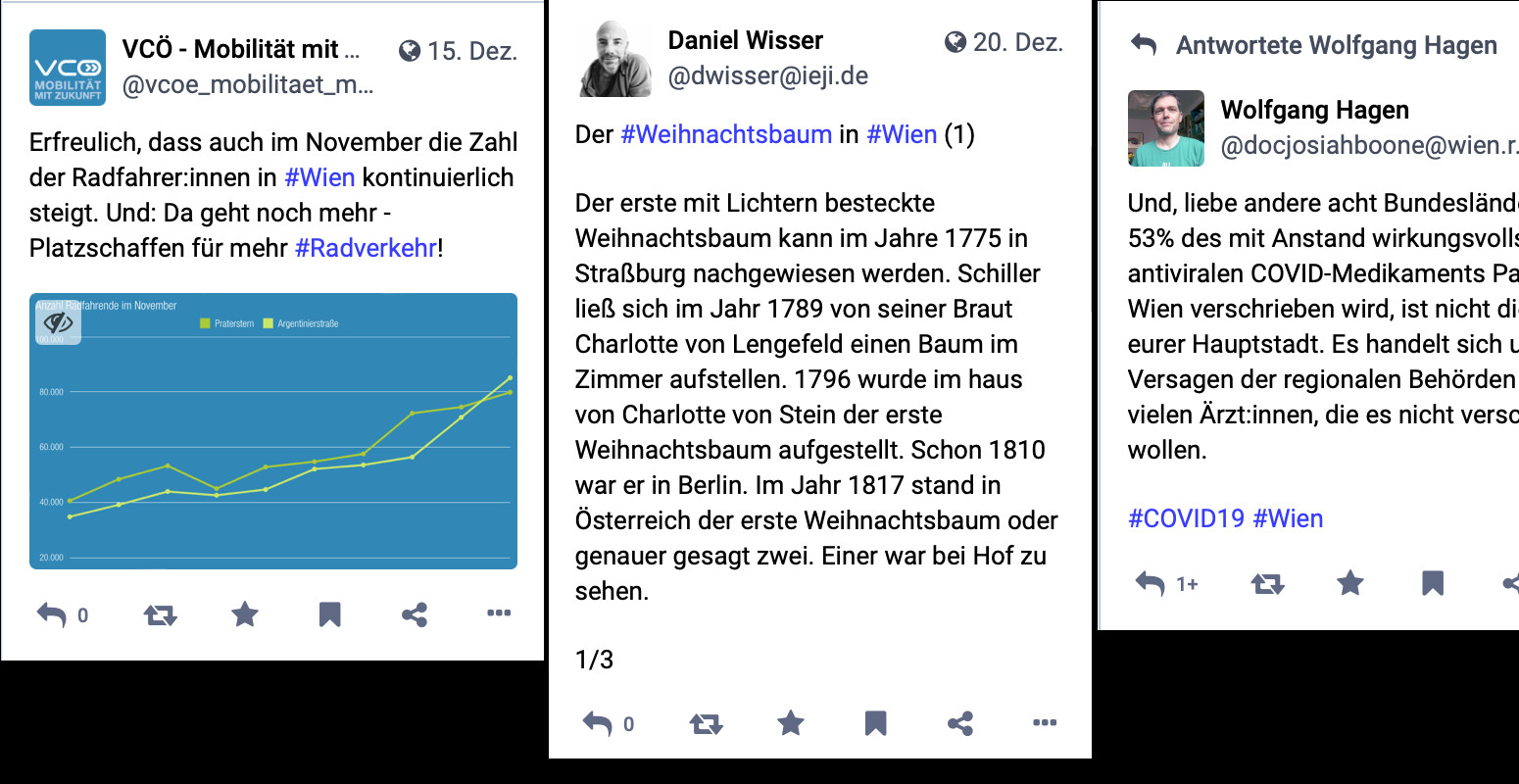 Abbildung oben – drei Beispiel für Hashtags. Links: eingebaut in den Fließtext; Mitte: in der Überschrift; Rechts: am Ende abgesetzt vom Fließtext. Jede dieser drei Nachrichten landet bei Benutzern, die #Wien abonniert haben oder danach suchen.
Abbildung oben – drei Beispiel für Hashtags. Links: eingebaut in den Fließtext; Mitte: in der Überschrift; Rechts: am Ende abgesetzt vom Fließtext. Jede dieser drei Nachrichten landet bei Benutzern, die #Wien abonniert haben oder danach suchen.
❓Warum sollte ich Hashtags setzen?
Vor allem um deinen Nachricht für andere, am Thema interessierte Benutzer auffindbar zu machen. Da Mastodon beabsichtigt keine instanzenübergreifende Volltextsuche erlaubt, sind Hashtags besonders wichtig, damit deine Nachricht in den Zeitleisten von Benutzern aufscheint, die dir noch nicht folgen.
❓Wie finde ich Beiträge, die einen bestimmten Hashtag enthalten?
Ganz einfach über die Suche! Beispiel: #Wien↩︎ findet alle Beiträge, die mit #Wien verschlagwortet wurden.
❓Wie finde ich „trendige“ Hashtags?
Um herauszufinden, welche Themen gerade im Trend liegen, gibt es mindestens zwei Möglichkeiten:
- Trends auf deiner Instanz werden unter # Endecken im Menü angezeigt.
- Einen globalen Überblick bietet diese Seite: https://fedi.buzz/in/de
❓Ich möchte keine Nachrichten verpassen, welche einen oder mehrere Hashtags enthalten. Kann ich Hashtags auch folgen?
Ja das ist möglich! Em besten geht dies in der Fortgeschrittene Benutzeroberfläche. Dieses Video erklärt den Ablauf:
☞ Dort wird auch erklärt, wie du Sammlungen von Hashtags folgen kannst. Beispielsweise alle Nachrichten mit #Austria aber ohne #Fussball.
Am Ende bekommst du dann eine zusätzliche Zeitleiste für jeden gefolgten Hashtag oder -Sammlung.
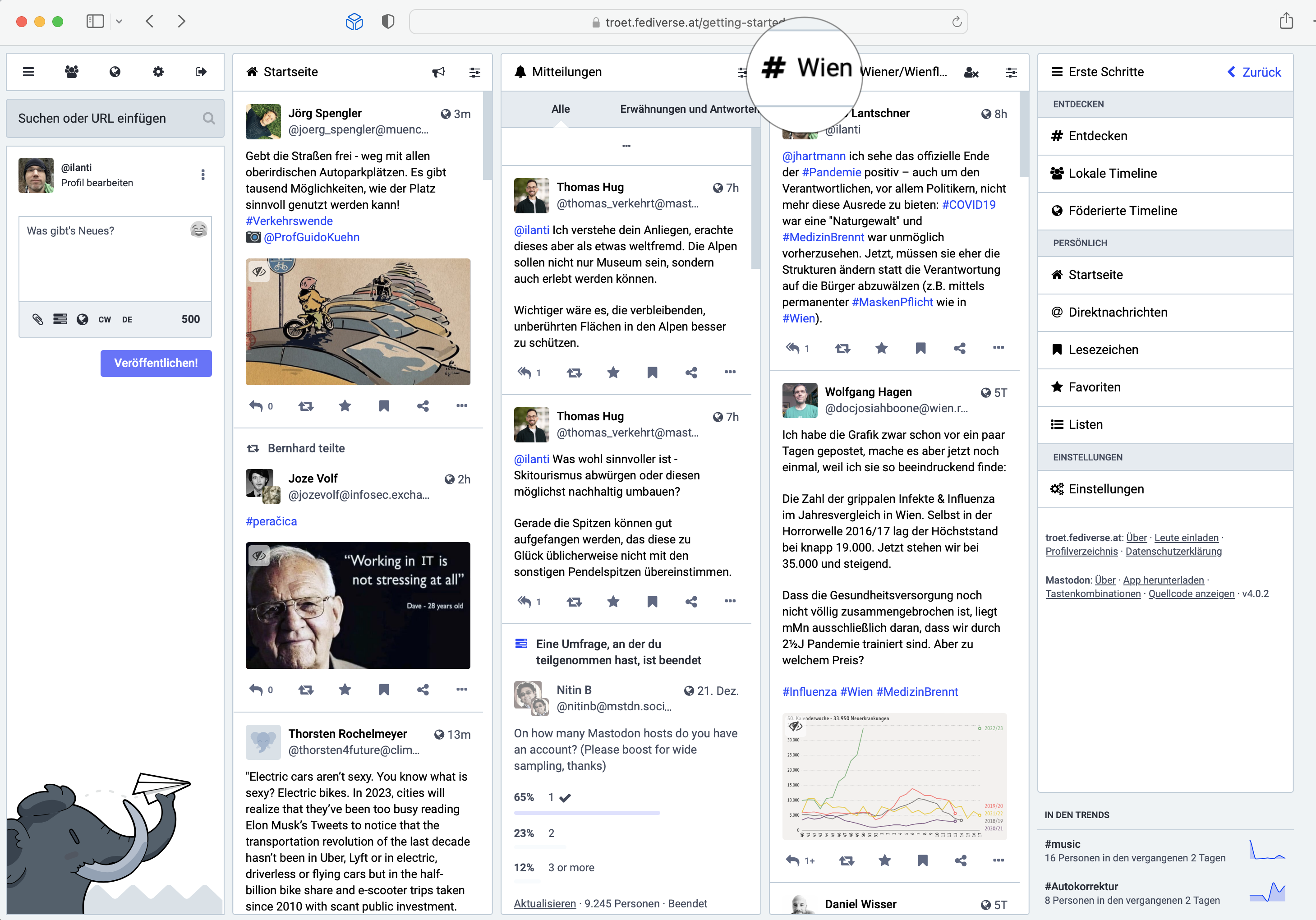 Abbildung oben: Fortgeschrittene Benutzeroberfläche mit zusätzlicher, beispielhafter Zeitleiste für „Wien“-Themen (4. Spalte von links).
Abbildung oben: Fortgeschrittene Benutzeroberfläche mit zusätzlicher, beispielhafter Zeitleiste für „Wien“-Themen (4. Spalte von links).
❓Wo sehe ich, welchen Hashtags ich schon folge?
Hashtags können angezeigt werden, indem im Menu ⋮, rechts vom Profilbild, der Menüpunkt Gefolgte Hastags angeklickt wird.
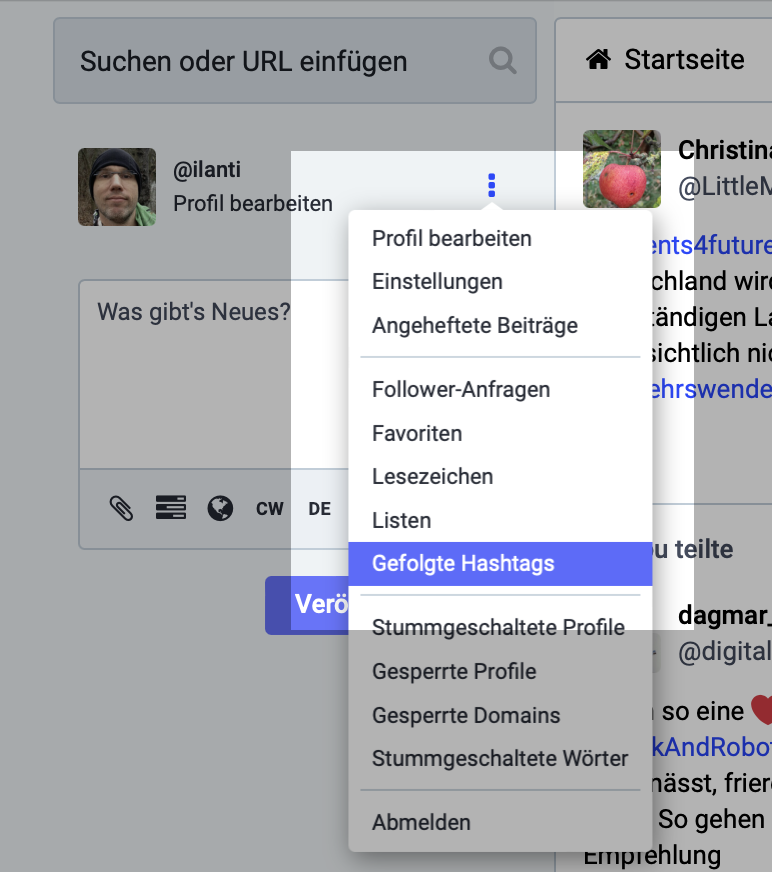
❓Wie »entfolge« ich einem Hashtag (Abonnement beenden)?
In der Liste der Gefolgten Hashtags den betreffenden Hashtag anklicken. Dann kann oben in der Kopfleiste das Symbol für das Entfolgen angeklickt werden.
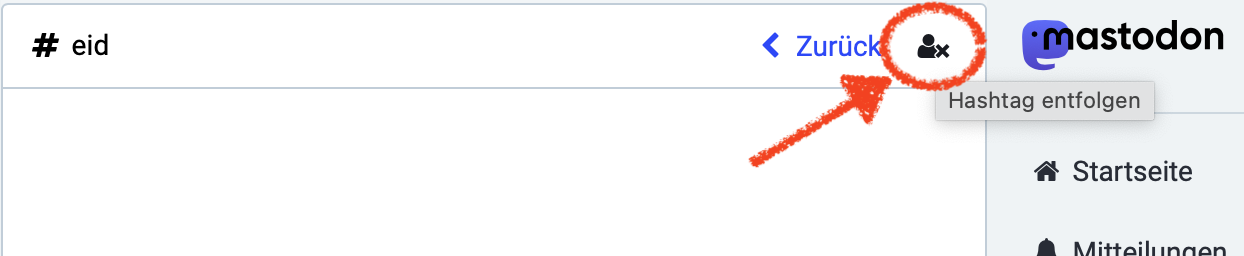
Kommentiert teilen (Quoted Posts, Drükos)
❓Warum kann ich nicht wie bei Twitter einen Beitrag mit einem Kommentar versehen teilen?
Quoted Posts, Drükos oder ausgeschrieben Drüberkommentare genannt, eröffnen (wie bei Twitter) einen neuen Gesprächsverlauf (Thread) – losgelöst von der ursprünglichen Diskussion. Damit zerfleddern Diskussionen und es entstehen leichter Echokammern, in denen Menschen nur ihre Meinung bestätigt finden. Mastodon unterstützt diese Möglichkeit nicht, um so das miteinander statt dem übereinander kommunizieren zu unterstützen.
Quelle und mehr Information: https://github.com/joyeusenoelle/GuideToMastodon/#why-cant-i-quote-someones-toot-like-a-quote-tweet
Nach extern teilen
❓Wie teile ich Beiträge mit Menschen, die noch kein Konto im Fediverse haben?
Indem du den Link (URL) des Beitrags verschickst oder auf einer Webseite einbindest. Den Link kannst über das Mehr-Menü in die Zwischenablage kopieren.Das Mehr-Menü, Symbol drei Punkte, findest du unter dem Beitrag rechts.
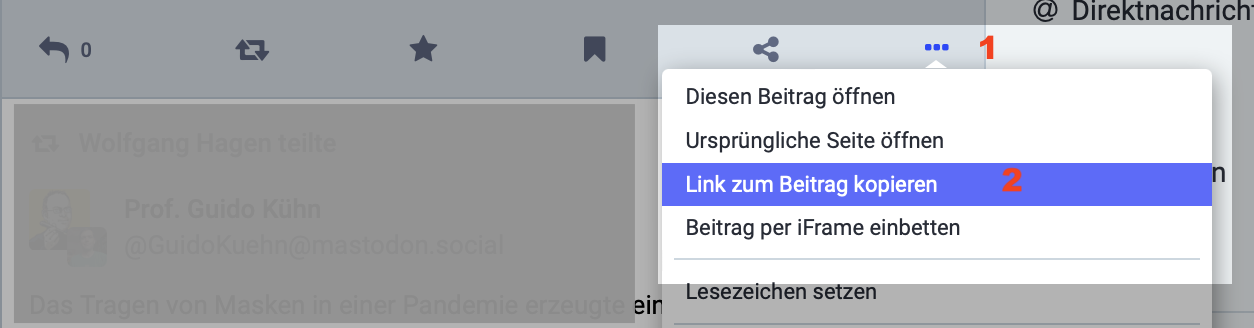 Abbildung oben: Schritt 1 “…”(Mehr-Menü) anklicken, Schritt 2 Link zum Beitrag kopieren.
Abbildung oben: Schritt 1 “…”(Mehr-Menü) anklicken, Schritt 2 Link zum Beitrag kopieren.
Auf meine Profilseite verweisen
Ein Sonderfall ist die Bekanntgabe der eigenen Fediverse-Adresse auf einer Homepage oder in der E‑Mail Signatur. Im Prinzip genügt es die URL, also den Link zu deiner Profilseite am Mastodonserver anzugeben. Die des Autors dieser Zeilen würde beispielsweise so aussehen:
https://troet.fediverse.at/@ilanti
Schöner ist freilich die Fediverse-Adresse als Linktext und die URL als Linkziel anzugeben. Das würde für die Empfänger so aussehen:
Der HTML-Code für obige Darstellung wäre:
<a href="https://troet.fediverse.at/@ilanti">@ilanti@troet.fediverse.at</a>
Der Markdown-Code für obige Darstellung wäre:
[@ilanti@troet.fediverse.at](https://troet.fediverse.at/@ilanti)
@ilanti@troet.fediverse.at einfach so in ein E-Mail, Messenger oder auf eine Webseite einfügen. Die meisten Programme missverstehen das und versuchen dann ein E-Mail zu versenden. Das ist für die Empfänger sehr verwirrend.
Links und Metadaten in meinem Profil
Mastodon bietet eine kleine Tabelle aus zwei Spalten und maximal 4 Zeilen im Profil, die unterhalb des Beitrittsdatums eingeblendet werden kann. Dort kann jede beliebige, tabellarisch darstellbare Information untergebracht werden: Hobbys, Interessen, Sprachkenntnisse, Adressen und vor allem Links zu Webauftritten, die mit mir verbunden sind.
Beispiele
Schauen wir uns ein paar Beispiele an.
Beispiel 1: Der Minimalist
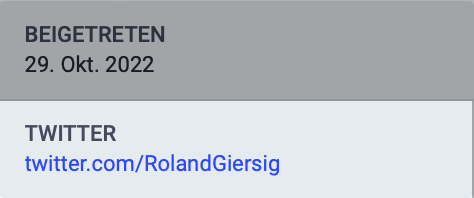 Benutzer hat auch auf Twitter ein Profil, der blaue Link kann direkt angeklickt werden.
Benutzer hat auch auf Twitter ein Profil, der blaue Link kann direkt angeklickt werden.
Beispiel 2: Hastag, Wohnort, Hobbys
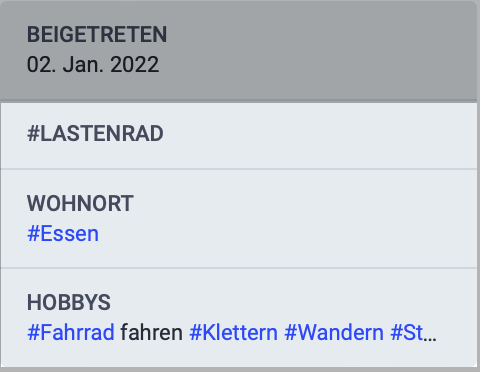
Benutzer hat Interesse an Lastenrädern, wohnt in Essen und frönt diversen Outdoorsportarten.
Das abgeschnittene #St… am Ende zeigt, dass zu lange Einträge kontraproduktiv sind.
Die blau hinterlegten Hashtags (#Essen, …) öffnen eine sich ständig ändernde Sammlung an Tröts, welche mit dem jeweiligen Schlagwort versehen sind.
Beispiel 3: Bildnachweis, Weblinks, Sprechstunde
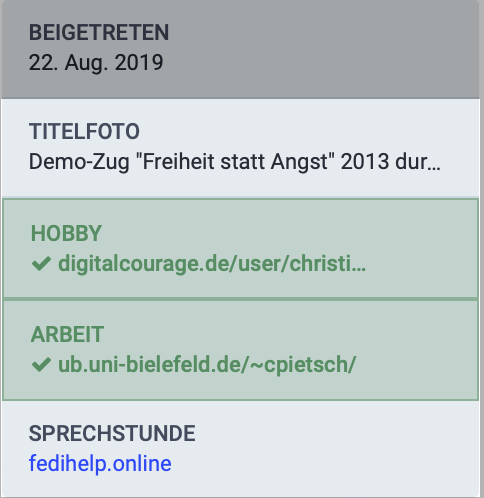
Benutzer erklärt sein Titelfoto, hat je einen eigenen Webauftritt für Hobby und Arbeit und gibt eine Kontaktmöglichkeit in Form einer Sprechstunde an.
HOBBY und ARBEIT verweisen jeweils auf verifizierte Links, daher sind sie in grün gehalten und mit einem Haken versehen. Dazu mehr weiter unten bei Verifizierung, Linkbestätigung.
Erstellen und Bearbeiten
Um diese Tabelle am eigenen Profil zu befüllen, klickt mensch auf Profil bearbeiten.
Bei mir sieht dieser Bereich so aus:
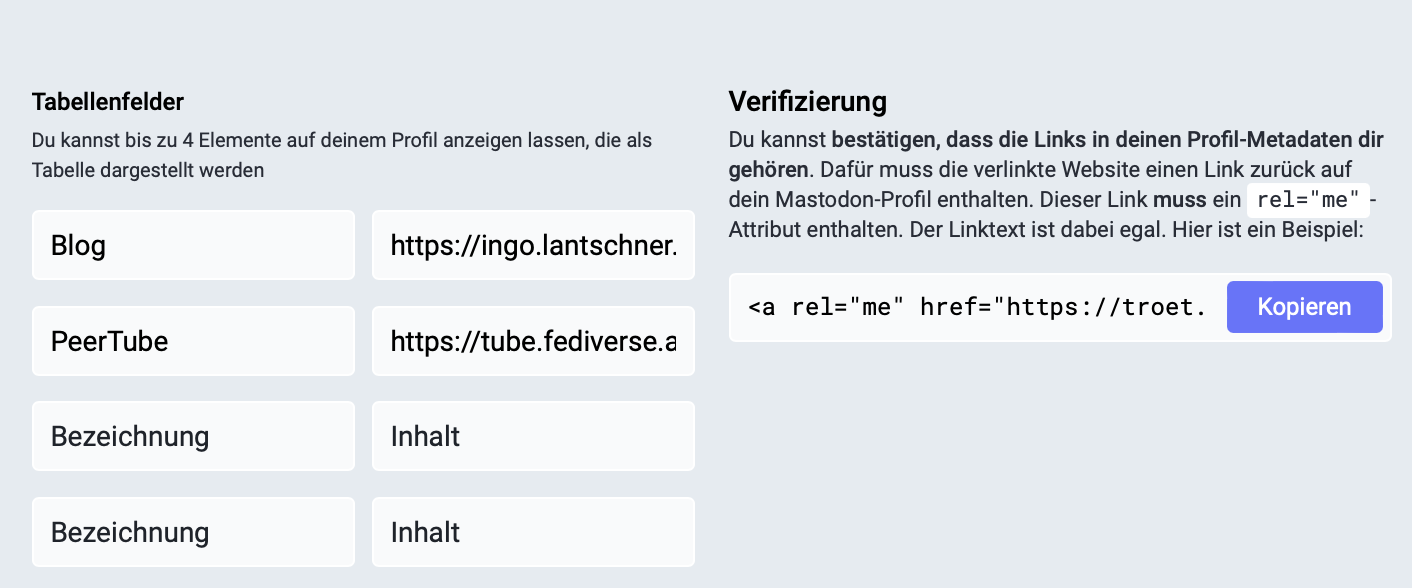
Für die Besucher meines Profils wird diese Tabelle dann so dargestellt
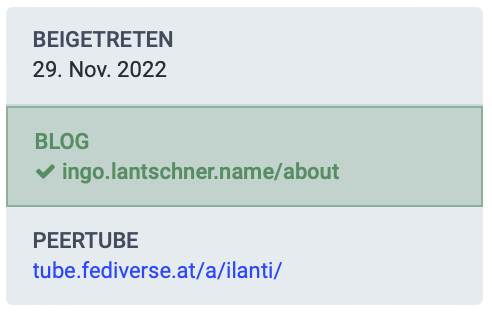
Am besten funktionieren diese Einträge wenn in der linken Spalte ein kurzes Schtichwort (z.B. Blog) und rechts eine URL mit https:// beginnend eingegeben wird. Dann sind die Metadaten sind nicht nur gut zu lesen sondern können auch direkt angeklickt werden.
Verifizierung, Linkbestätigung
Die grün hinterlegten und mit einem Hakerl versehenen Links bestätigen, dass die verlinkte Seite tatsächlich unter meiner Kontrolle steht. So kann ich nachweisen, dass @ilanti@troet.fediverse.at tatsächlich dem gleichen EIgentümer gehört wie https://ingo.lantschner.name/about.
Die dafür notwenige Vorgangsweise wird auf der Mastodon-Profilseite rechts neben der Tabelle unter Verifizierung beschrieben.